Если вы пытаетесь выполнить Центр обновления Windows на своем ПК, вы можете столкнуться с ошибкой, в которой говорится, что группа или ресурс не находятся в правильном состоянии для выполнения запрошенной операции. ХОРОШО. Эта проблема также возникает при использовании точки доступа или любых приложений Microsoft Store и даже в командной строке. Если вы столкнулись с этим сообщением об ошибке, не волнуйтесь! В этой статье мы показали, как исправить группу или ресурс, которые находятся в неправильном состоянии для выполнения запрошенной ошибки операции в Windows 10. Продолжайте читать, чтобы узнать о методах устранения неполадок для решения этой проблемы.
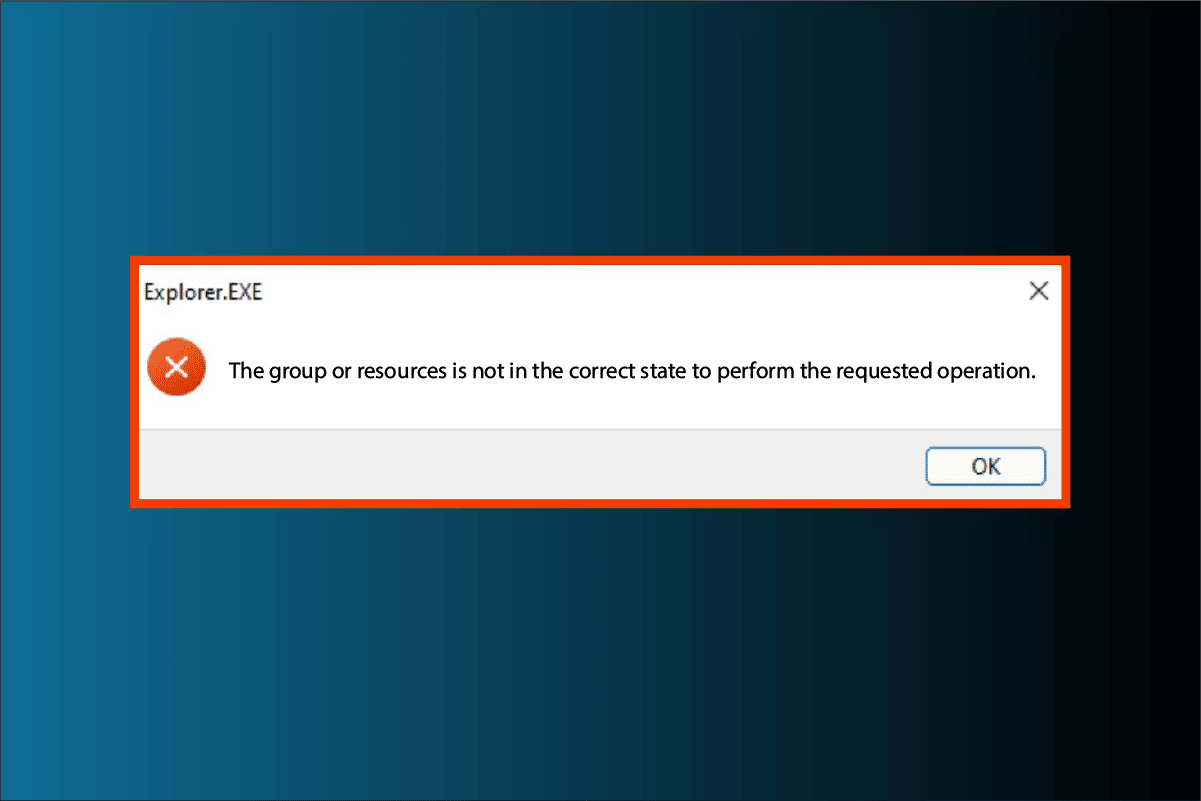
Оглавление
Как исправить группу или ресурс в неправильном состоянии для выполнения запрошенной операции
Здесь мы перечислили возможные причины, вызывающие указанную ошибку.
- Устаревший сетевой драйвер
- Неправильные сетевые настройки
- Ошибки Центра обновления Windows
- Конфликтующие программы
- Поврежденные системные файлы
Следуйте приведенным методам устранения неполадок, чтобы решить проблему в Windows 10.
Способ 1: выполнить чистую загрузку
Самое простое, что нужно сделать, это очистить загрузку Windows. Это может решить любые ошибки с загрузкой Windows. Следуйте нашему руководству, чтобы выполнить чистую загрузку в Windows 10.
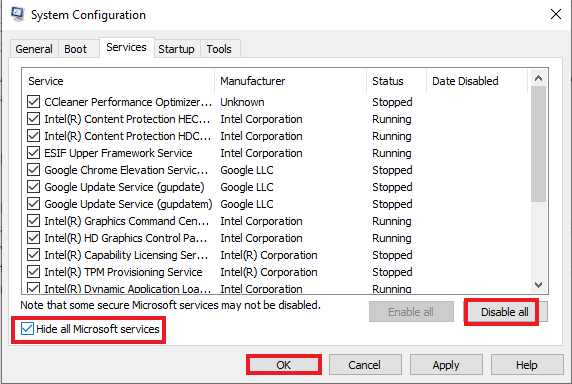
Способ 2. Запустите средство устранения неполадок совместимости программ
Если вы столкнулись с тем, что группа или ресурс не находятся в правильном состоянии для выполнения запрошенной ошибки операции при запуске каких-либо программ, попробуйте запустить средство устранения неполадок совместимости программ, чтобы исправить любые проблемы с программами. Ниже приведены шаги для запуска средства устранения неполадок совместимости программ.
1. Нажмите одновременно клавиши Windows + I, чтобы запустить настройки.
2. Щелкните параметр «Обновление и безопасность».

3. Перейдите в меню «Устранение неполадок» на левой панели.
4. Выберите средство устранения неполадок совместимости программ и нажмите «Запустить средство устранения неполадок».
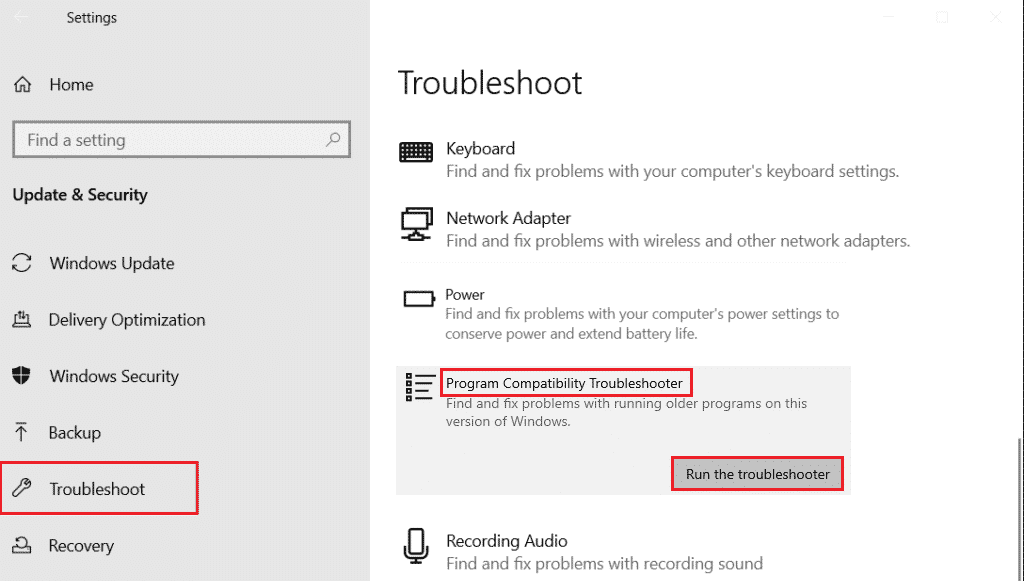
5. Подождите, пока средство устранения неполадок обнаружит проблемы, если таковые имеются.
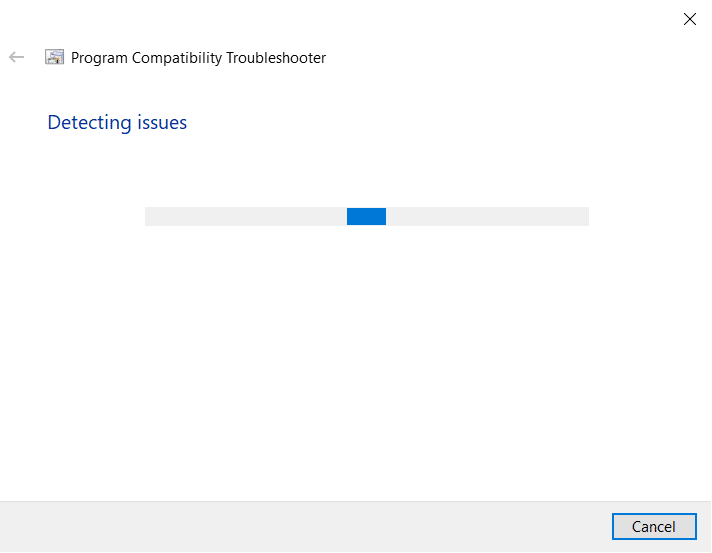
6. Наконец, нажмите «Попробовать рекомендуемые настройки».
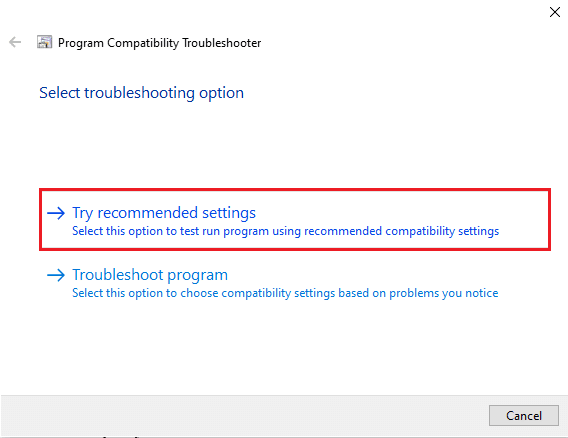
Способ 3: обновить сетевой драйвер
Поврежденный сетевой драйвер является одной из основных причин, из-за которой группа или ресурс не находятся в правильном состоянии для выполнения запрошенной ошибки операции. Итак, чтобы решить эту проблему, вам необходимо обновить драйверы сетевых устройств. Прочтите наше руководство о том, как обновить сетевые драйверы в Windows 10.

Способ 4: восстановить системные файлы
Ошибки в ваших системных файлах можно исправить, запустив сканирование SFC (средство проверки системных файлов) и DISM (система обслуживания образов развертывания и управления ими). Это решит проблемы при использовании Проводника. Следуйте нашему руководству по восстановлению системных файлов в Windows 10.
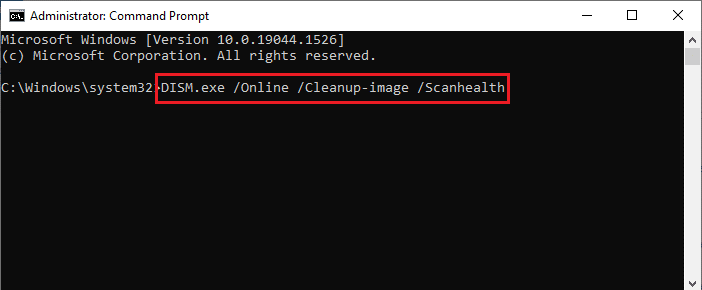
Способ 5: изменить настройки общего доступа к сети
При использовании мобильной точки доступа вы можете столкнуться с тем, что группа или ресурс не находятся в правильном состоянии для выполнения запрошенной ошибки операции. Вам необходимо изменить настройки общего доступа к сети, если это так. Ниже приведены шаги, позволяющие другим пользователям сети подключаться к вашей сети.
1. Запустите диалоговое окно «Выполнить», нажав одновременно клавиши Windows + R.
2. Введите ncpa.cpl и нажмите клавишу Enter, чтобы открыть окно сетевых подключений.

3. Щелкните правой кнопкой мыши активный сетевой адаптер и выберите «Свойства».

4. Перейдите на вкладку «Общий доступ».
5. Здесь установите флажок Разрешить другим пользователям сети подключаться через интернет-соединение этого компьютера.
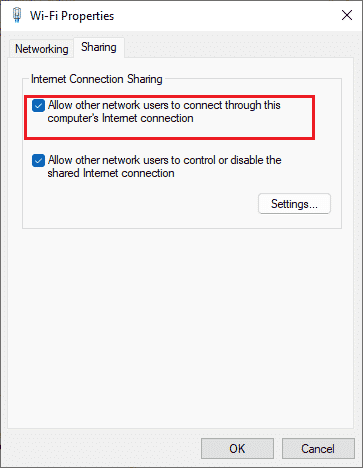
Способ 6: выполнить восстановление системы
Другой способ — восстановить предыдущую версию компьютера, чтобы исправить группу или ресурс, которые не находятся в правильном состоянии для выполнения запрошенной ошибки операции. Для этого следуйте нашему руководству «Как использовать восстановление системы в Windows 10» и следуйте инструкциям, как показано. В конце концов, ваш компьютер будет восстановлен до прежнего состояния, в котором вообще не возникнет никаких ошибок.
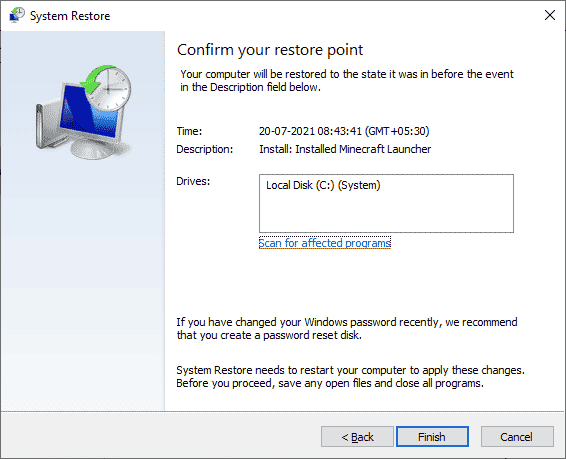
Способ 7: перезагрузить компьютер
Если ваш компьютер имеет дело с серьезно поврежденными компонентами Windows, эффективный способ очистить все эти поврежденные компоненты и загрузить ваши данные — это восстановить компьютер, как указано в нашем руководстве «Как сбросить Windows 10 без потери данных». Следуйте инструкциям в этой статье, и в конце вы бы исправили обсуждаемую ошибку.
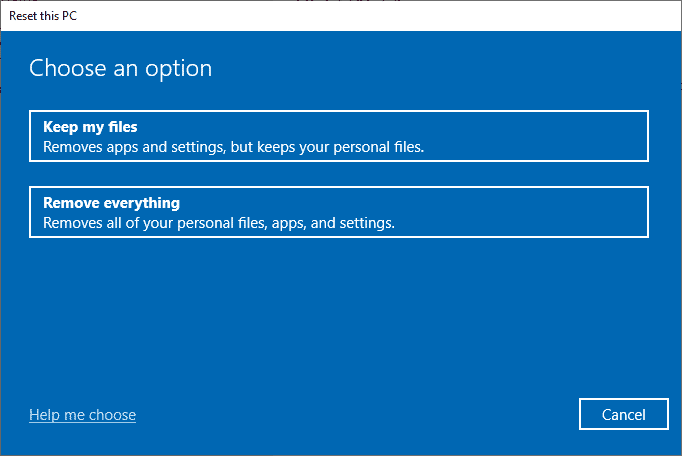
***
Мы надеемся, что это руководство было полезным, и вы смогли исправить группу или ресурс в неправильном состоянии для выполнения запрошенной операции в Windows 10. Не стесняйтесь обращаться к нам со своими вопросами и предложениями через раздел комментариев ниже. Кроме того, дайте нам знать, что вы хотите узнать дальше.
